
操作步骤详解:
步骤一:使用公式获取排名
在目标单元格中输入公式:=SUMPRODUCT((A:A=A2)*(C:C>=C2)) ,点击回车后,下拉填充数据。

公式解读:
(A:A=A2) :统计A列中与A2单元格部门相同的数量。
(C:C>=C2) :统计C列中成绩大于等于C2单元格成绩的数量。
当同时满足这两个条件时,就能得出该员工考核成绩在对应部门中的排名。这里主要利用了SUMPRODUCT函数的多条件计数功能,万能公式为:
=SUMPRODUCT((条件数据区域1=条件1)*(条件数据区域2=条件2)*(条件数据区域N=条件N))
步骤二:数据排列优化
为了让相同部门的数据集中在一起,我们可以对A列“部门”数据进行升序排列,效果如下图所示。

当然,如果不想对A列“部门”数据进行升序排列,又想实现同一个部门员工排名从高到低排序,也可以使用公式:=SORTBY(A1:D11,A1:A11,1,D1:D11,1) ,输入公式后点击回车即可。

公式解读:SORTBY函数是多条件排序函数,按照上述公式,它会分别对A列部门、D列排序编号进行升序排列。
学会这两招,下次再接到数据排名的任务,直接甩出公式惊艳全场!不仅能省下大把时间,还能把精力放在更重要的工作上,升职加薪指日可待!


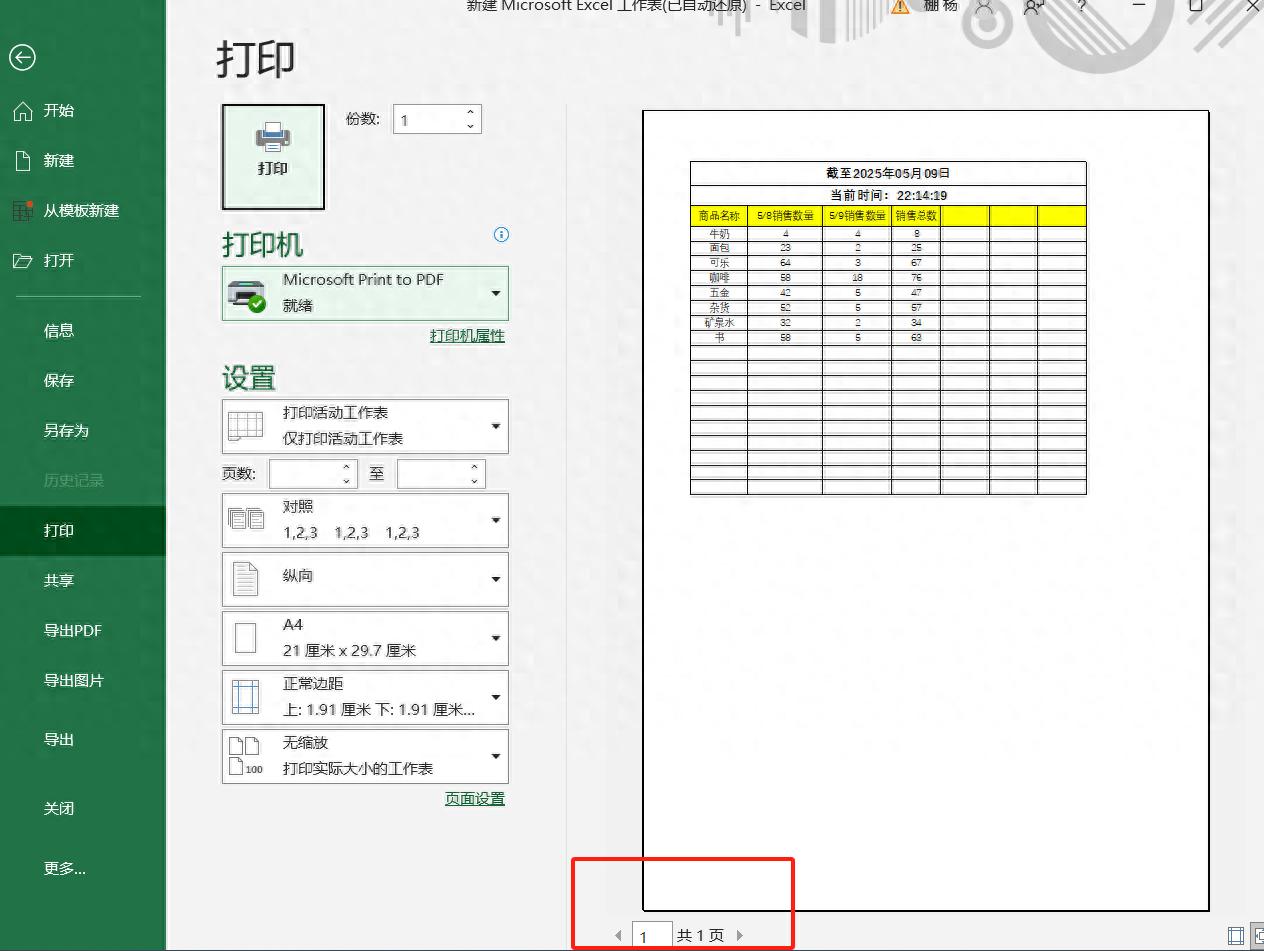







评论 (0)